Пять лет назад, после долгих ожиданий, была выпущена Windows 8. Реакция на кардинально обновленный внешний вид Windows была неоднозначной. Независимо от вашего личного мнения, каждый может согласиться с тем, что новая ОС будет доминировать в разговорах о Microsoft на долгие годы. Windows 8 привлекла столько внимания, что другие функции, созданные за это время, были отодвинуты на второй план. Одной из таких разработок была программа под названием Windows to Go (WTG).

Читайте также: Как добавить портативные приложения в автозагрузку Windows
Что такое Windows?
Windows To Go позволяет установить полнофункциональную операционную систему Windows 10/8.1/8 на внешний жесткий диск или USB-накопитель. Это делает ваш USB переносимой средой Windows, похожей на дистрибутив Linux, предназначенный для запуска с USB. С помощью Windows To Go вы можете носить с собой работающую систему Windows куда угодно и использовать ее на любом компьютере.
Contents
Что такое Windows?
hy.jpg" alt="Windows-to-go-почему">Эта функция предназначена в первую очередь для корпоративных клиентов, которые считают, что корпоративную среду можно использовать где угодно. WTG предоставляет защищенную среду с программным обеспечением, когда сотрудник работает удаленно или с общего компьютера. Поскольку Windows To Go была разработана с учетом этого конкретного использования, Microsoft официально не поддерживает использование некорпоративных версий Windows в среде WTG. При этом то, что что-то не поддерживается, не означает, что это невозможно.
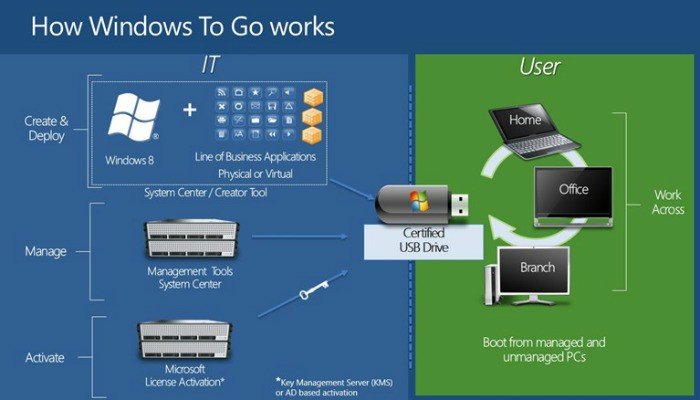
Существуют различные способы установки Windows To Go с использованием любой версии Windows 8.x и 10 и любого загрузочного USB-устройства. Просто имейте в виду, что существуют ограничения на эти неофициальные сборки. Некоторые из этих ограничений включают недоступность защиты Bitlocker, отсутствие доступа к Магазину Windows и невозможность загрузки на компьютерах с BIOS и UEFI.
Различия между Windows to Go и обычной установкой Windows
Windows to Go работает так же, как и любая другая версия Windows. При этом Microsoft отключила ряд функций, в том числе:
- Внутренние диски отключены, чтобы данные не были случайно раскрыты.
- Доверенный платформенный модуль (TPM) не используется. Это связано с тем, что TPM привязан к конкретному компьютеру, а диски Windows To Go предназначены для перемещения между компьютерами.
- По умолчанию режим гибернации отключен, чтобы упростить перемещение между компьютерами.
- Среда восстановления Windows недоступна. Если вам нужно восстановить диск Windows to Go, Microsoft предлагает вам создать его заново, используя новый образ Windows.
- Обновление или сброс рабочей области Windows to Go не поддерживается. Сброс настроек компьютера к заводским не применяется при запуске WTG.
- Обновление рабочей области Windows до Go не поддерживается. Диски WTG с Windows 8 или Windows 8.1 невозможно обновить до Windows 10, а диски WTG с Windows 10 нельзя обновить до будущих версий Windows 10. Следовательно, для новых версий необходимо заново создать образ диска.
- Должна быть возможность загрузки с USB-накопителя.
- Процессор с тактовой частотой не менее 1 ГГц.
- Минимум 2 ГБ ОЗУ.
- Убедитесь, что архитектура образов Windows совместима с процессором. Это означает, что вы не сможете запустить 64-разрядную версию Windows to Go на 32-разрядном процессоре.
- Windows to Go с компьютера под управлением Windows RT не поддерживается.
- Windows To Go на Mac не поддерживается.
Кроме того, диски Windows to Go можно загружать на нескольких компьютерах. Таким образом, при первой загрузке диска WTG он обнаружит все оборудование на главном компьютере. Затем будут установлены все необходимые драйверы, что может потребовать нескольких перезагрузок. Впоследствии, когда USB-накопитель Windows to Go загрузится на этом главном компьютере
Различия между Windows to Go и обычной установкой Windows
ить правильные драйверы.Требования к главному компьютеру

Как правило, Windows to Go будет работать на оборудовании, сертифицированном для использования с Windows 7 или более поздней версии. Если вы хотите убедиться в этом перед началом работы, вот что следует учитывать перед запуском Windows to Go на ПК.
Примечания по USB-накопителю

Теоретически любой диск USB 2.0 или 3.0 с объемом памяти 16 ГБ будет работать с Windows to Go. При этом пользователи захотят использовать накопители USB 3.0, чтобы обеспечить высокую производительность. Кроме того, вам понадобится как минимум 32 ГБ, так как это даст вам место для хранения файлов. Наконец, избегайте дешевых USB-накопителей из-за большого количества циклов чтения/записи при нормальной работе Windows. Microsoft определила некоторые USB-накопители, «сертифицированные WTG» , если вам интересно.
Как подготовить Windows к работе
Существует несколько различных способов настройки среды Windows to Go. Мы рассмотрим некоторые из методов, которые, как сообщается, работают. Готовы начать? Возьмите USB-накопитель, компьютер и образ диска Windows 8.x или 10. Те, кто хочет создать среду Windows to Go с корпоративной версией Windows, могут воспользоваться официальная инструкция от Microsoft .
Кроме того, вы можете использовать один из инструментов, упомянутых ниже.
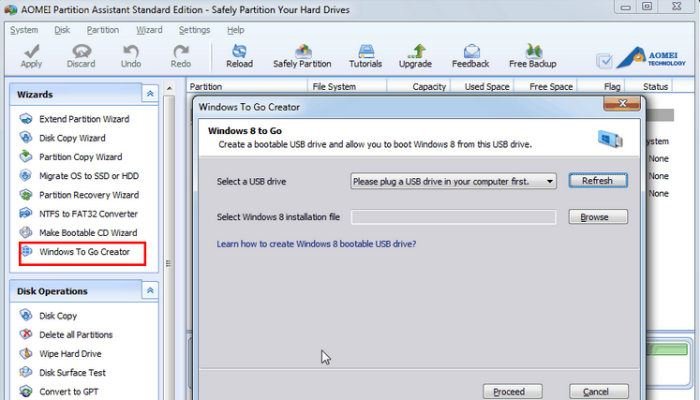
WinToUSB — еще одна бесплатная утилита с простым графическим интерфейсом. WinToUSB может создать среду Windows to Go из любого ISO-образа Windows 8.x – 10. Кроме того, WinToUSB может клонировать существующую установку Windows на вашем компьютере для диска WTG.
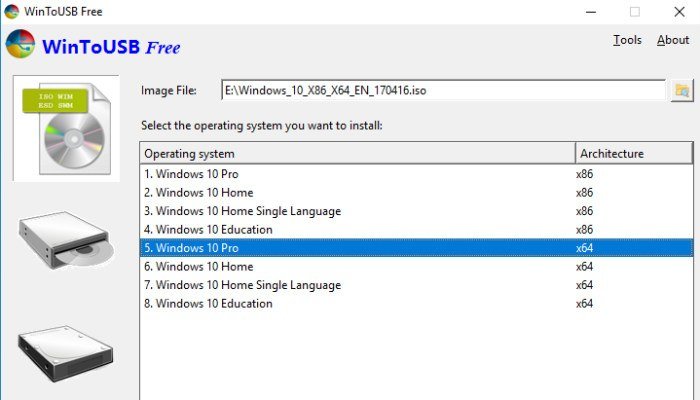
Руфус (версия 2.0 и выше) — можно создать диск Windows to Go из любой редакции Windows 10. Подготовка диска Windows to Go с помощью Rufus почти точно такая же, как создание загрузочного USB-накопителя. Просто помните, что вам нужно выбрать вариант «Windows to Go» вместо стандартного «Загрузочного USB».
Примечания по USB-накопителюfus-windows-to-go">
Используете ли вы Windows to Go? Как вы создали образ USB-накопителя Windows to Go? Использовали ли вы какие-либо из упомянутых выше утилит? Дайте нам знать в комментариях!


